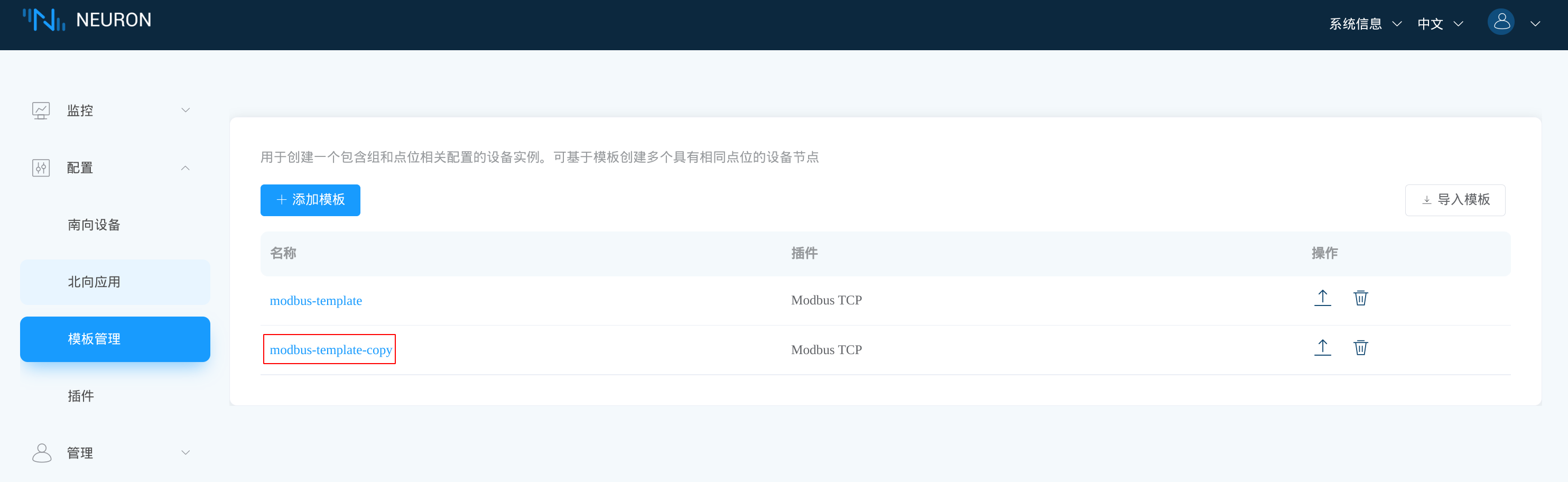基于模板配置
实际使用场景中, Neuron 用户经常需要创建大量配置相似的节点。这是个耗时且容易出现错误的过程,特别是在大规模部署中。为了简化这个过程, Neuron 支持模板功能。
Neuron 的模板功能允许用户创建带有指定插件和配置(包括组和标签)的模板。 然后,用户可以以该模板为基础创建新节点。 通过使用模板,用户可以快速、轻松地创建具有相似配置的新节点,从而节省时间和精力。
提示
Neuron 模板功能只支持南向插件。
创建模板
添加模板
点击配置 -> 模板管理 -> 添加模板打开添加模板对话框。
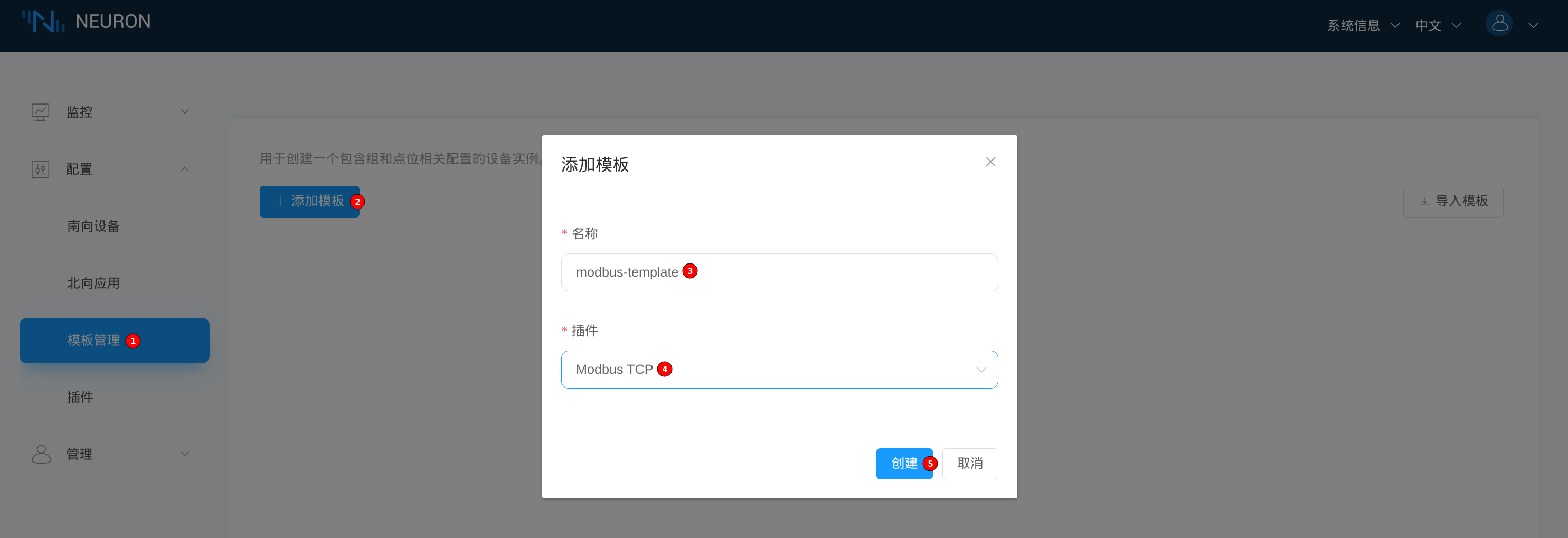
填写模板名称并选择插件,然后点击创建按钮。 创建成功后就可以在模板管理标签页看到新建的模板。
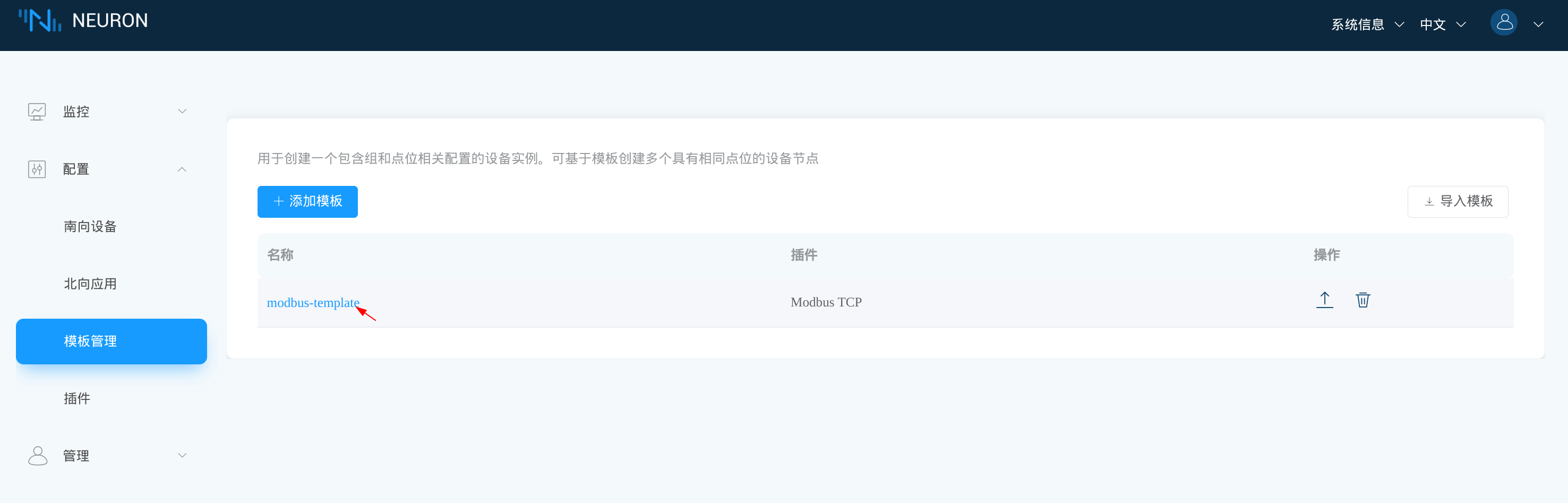
添加模板数据组
至此,模板中还没有配置数据。 点击新建的模板打开组列表页面。
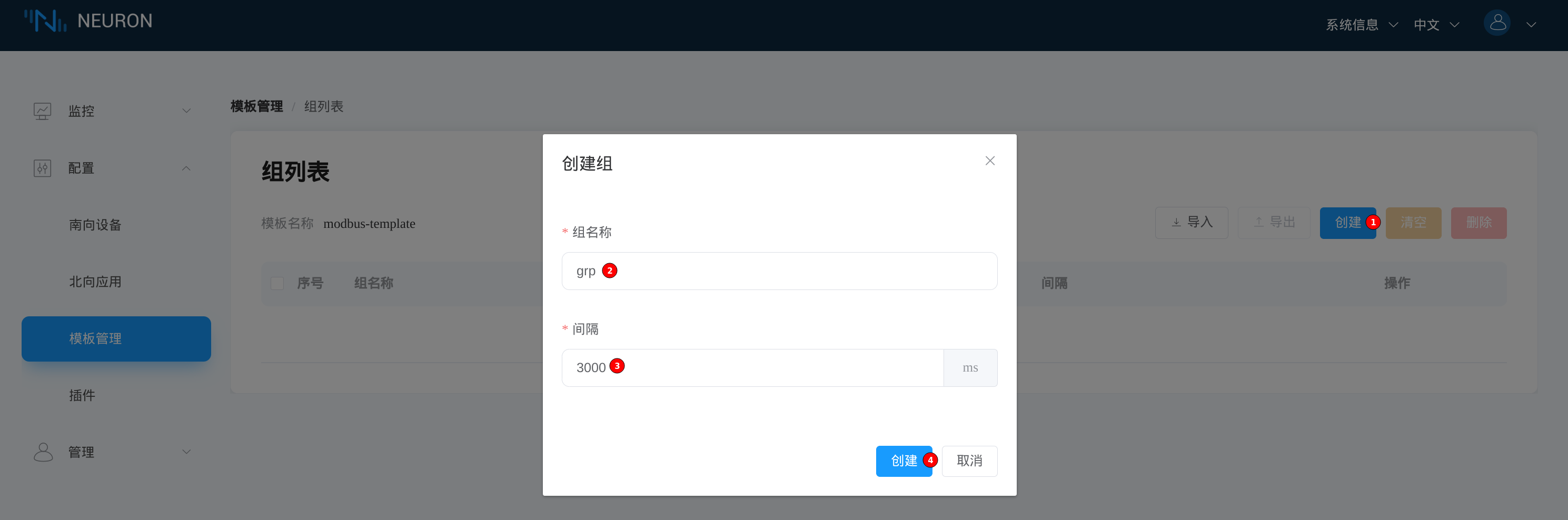
为模板添加数据组的操作流程基本与配置采集数据组和点位中的相同。 此处我们添加一个名为 grp 的数据组,时间间隔为 3000 。
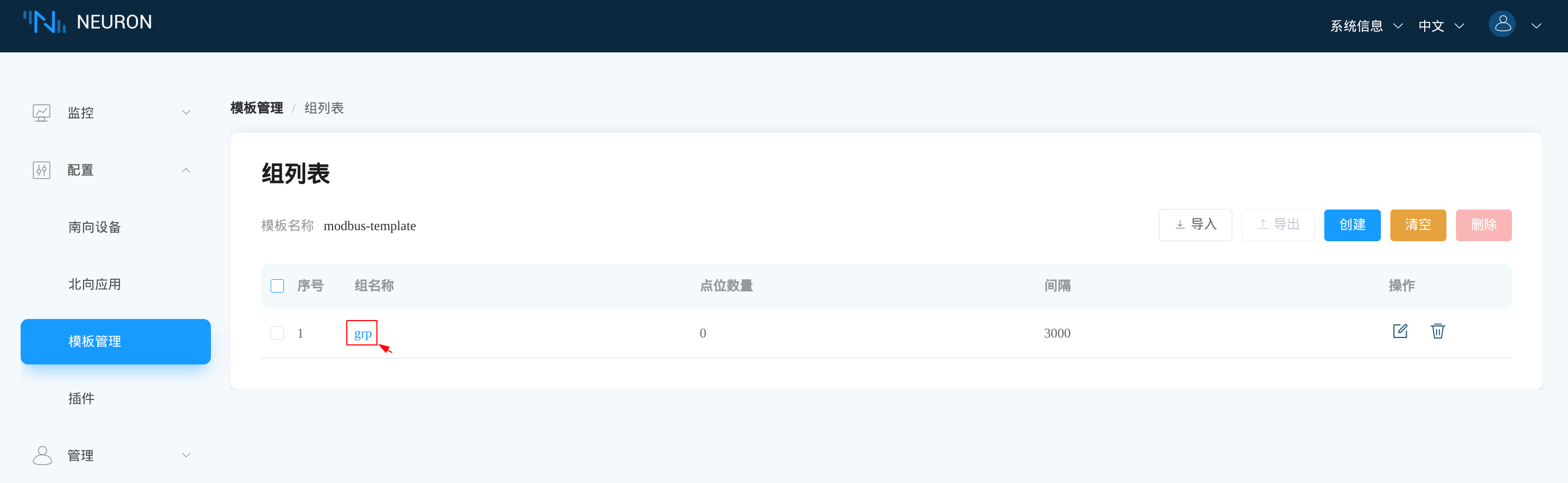
添加模板数据点
点击新建的 grp 数据组进入点位列表页面。
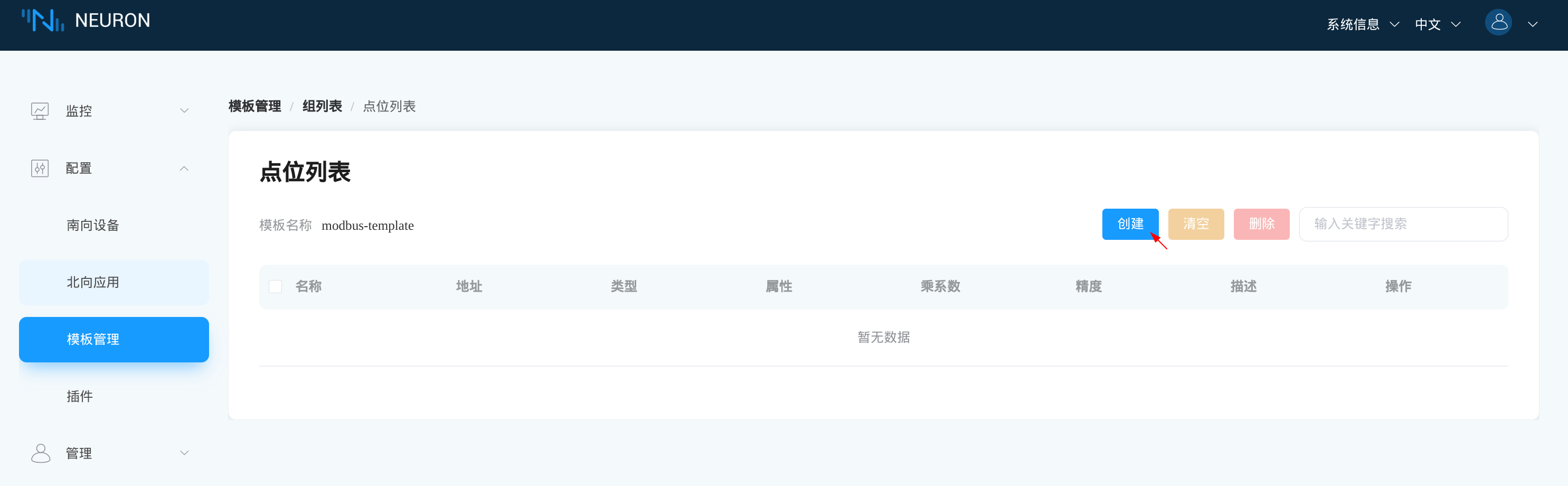
点击创建按钮进入添加点位页面。
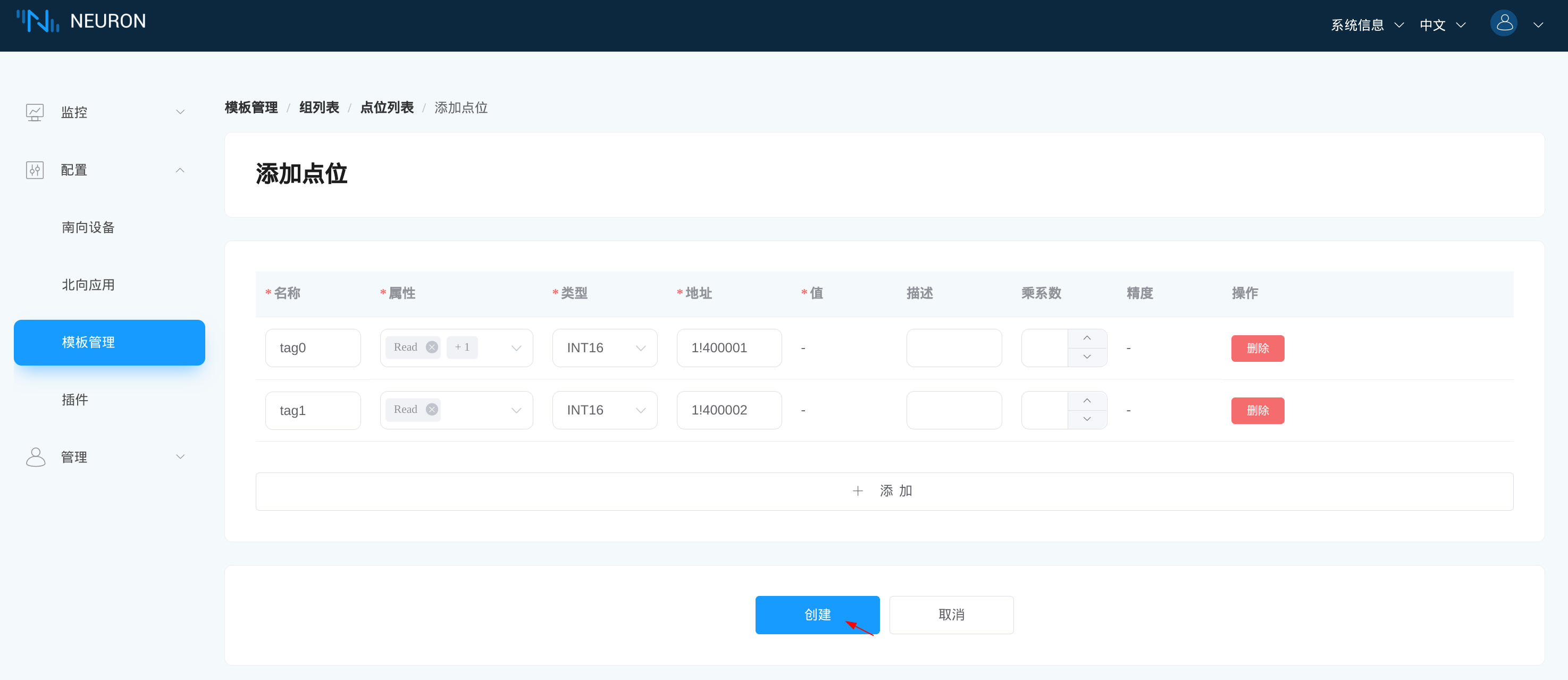
简单起见,这里我们只添加两个数据点。 点击创建按钮提交点位数据,如点位列表页面所示。
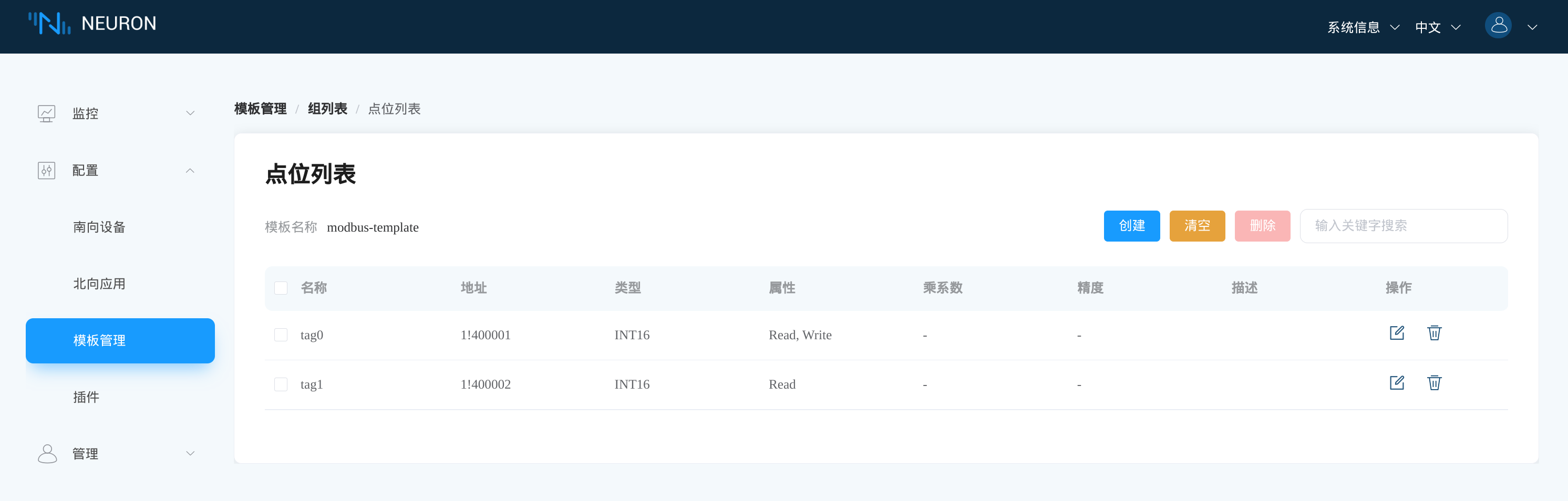
基于模版新增设备
点击配置 -> 南向设备 -> 添加设备打开新增设备对话框。
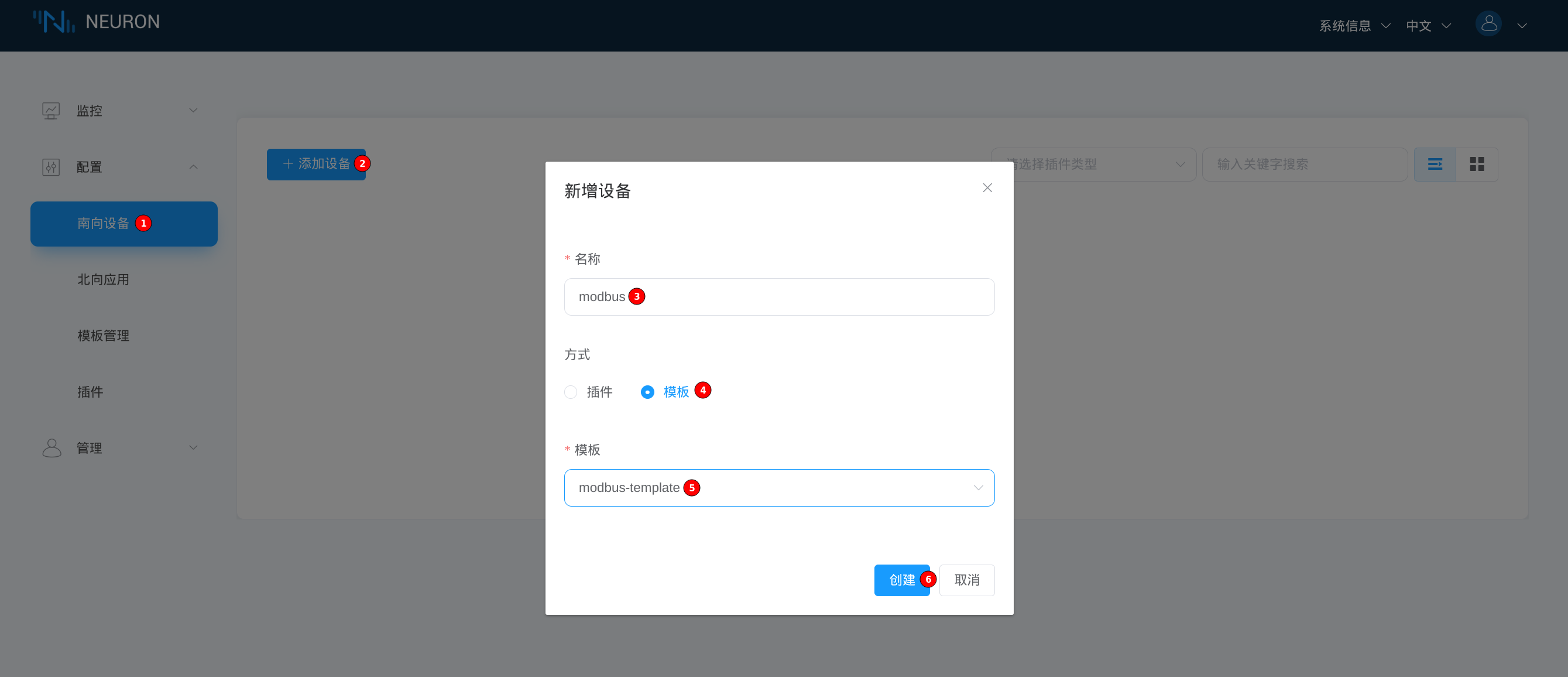
填写设备名称,然后选择模板模式和之前创建的模板。 点击创建按钮进入设备配置页面。

填写配置项然后点击提交。 如果操作成功,南向设备标签页会显示新增的南向设备。
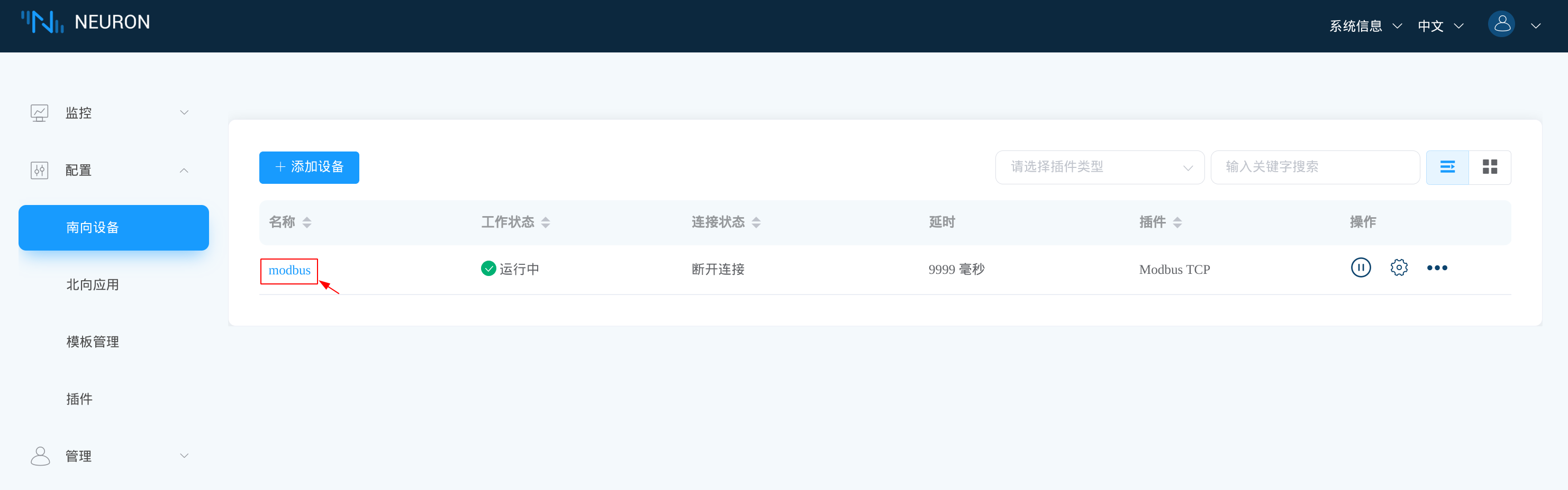
点击创建完成的南向设备进入组列表页面。 该南向设备与实例化的模板一样有一个名为 grp 的数据组,时间间隔为 3000 。
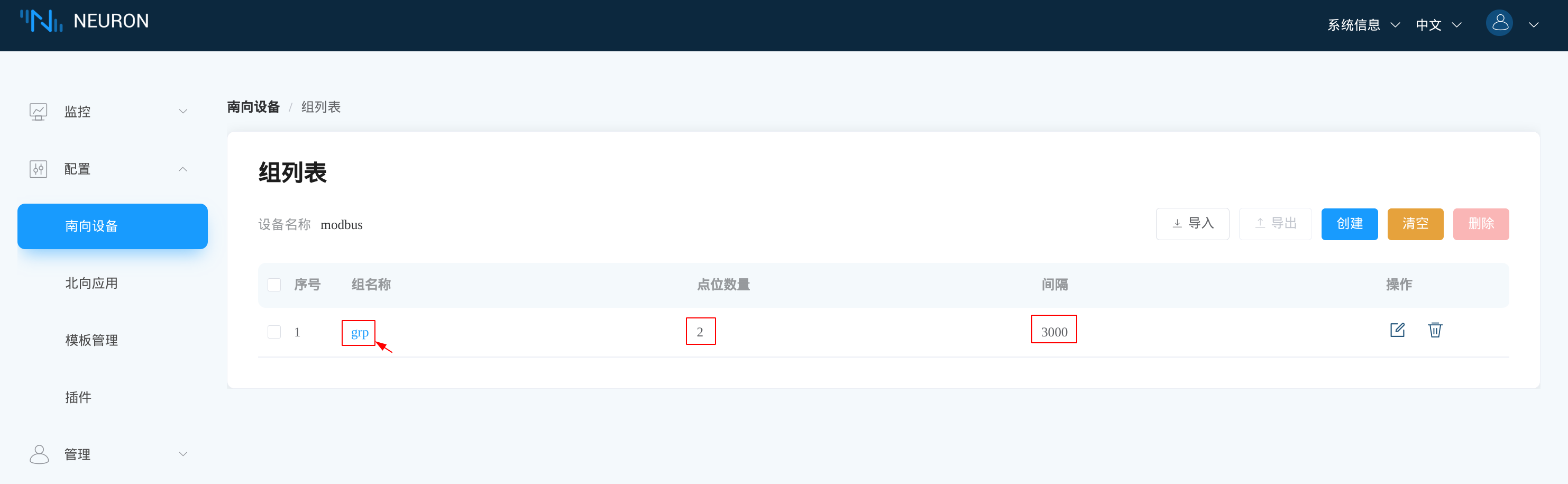
点击 grp 数据组,进入点位列表页面。可以看到列表中有两个点位,与模板一样。
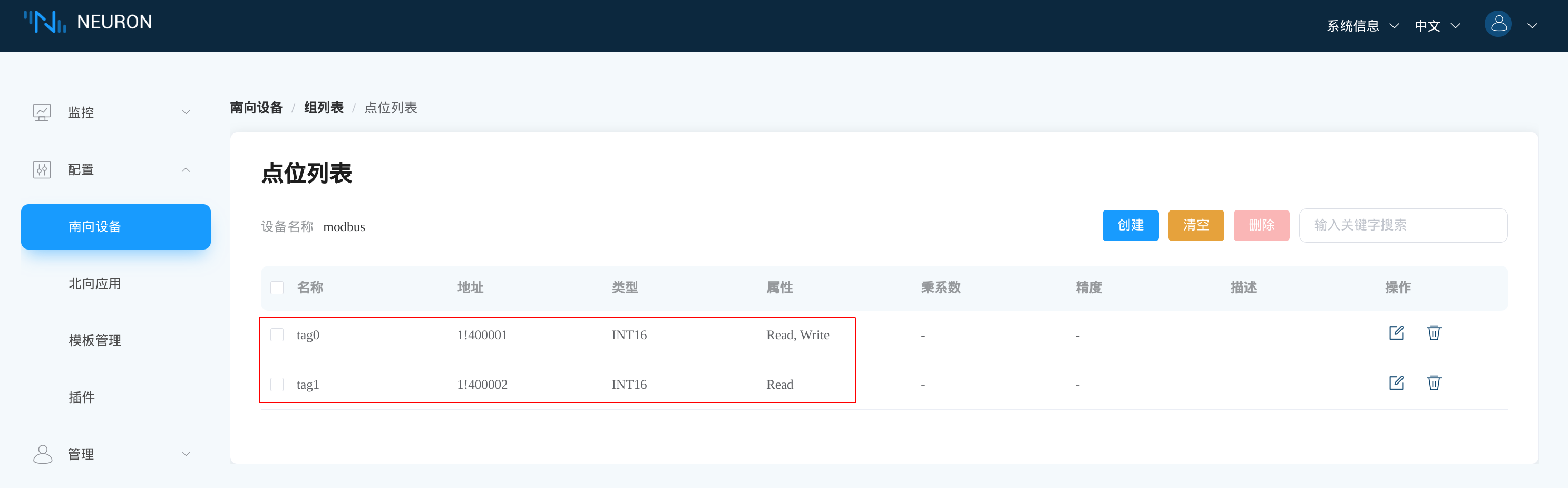
导出与导入模板
导出模板
在模板标签页,点击想要导出的模板上的导出按钮,就可将模板导出为 JSON 文件。
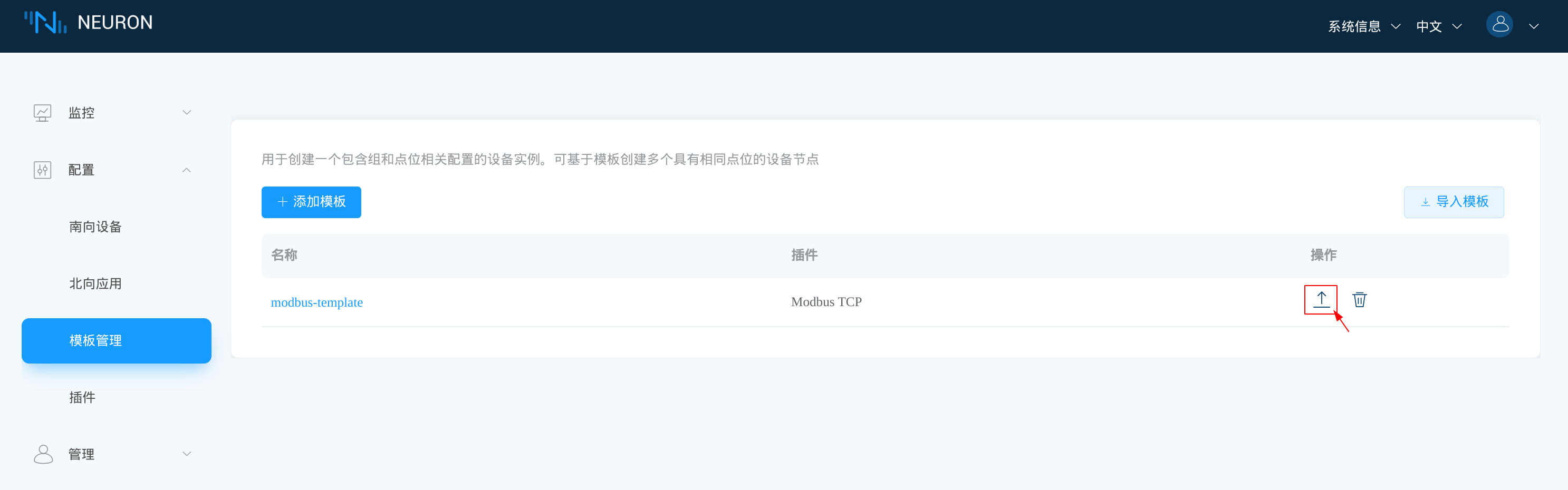
导入模板
在模板标签页,点击导入模板,提供想要导入的 JSON 文件。
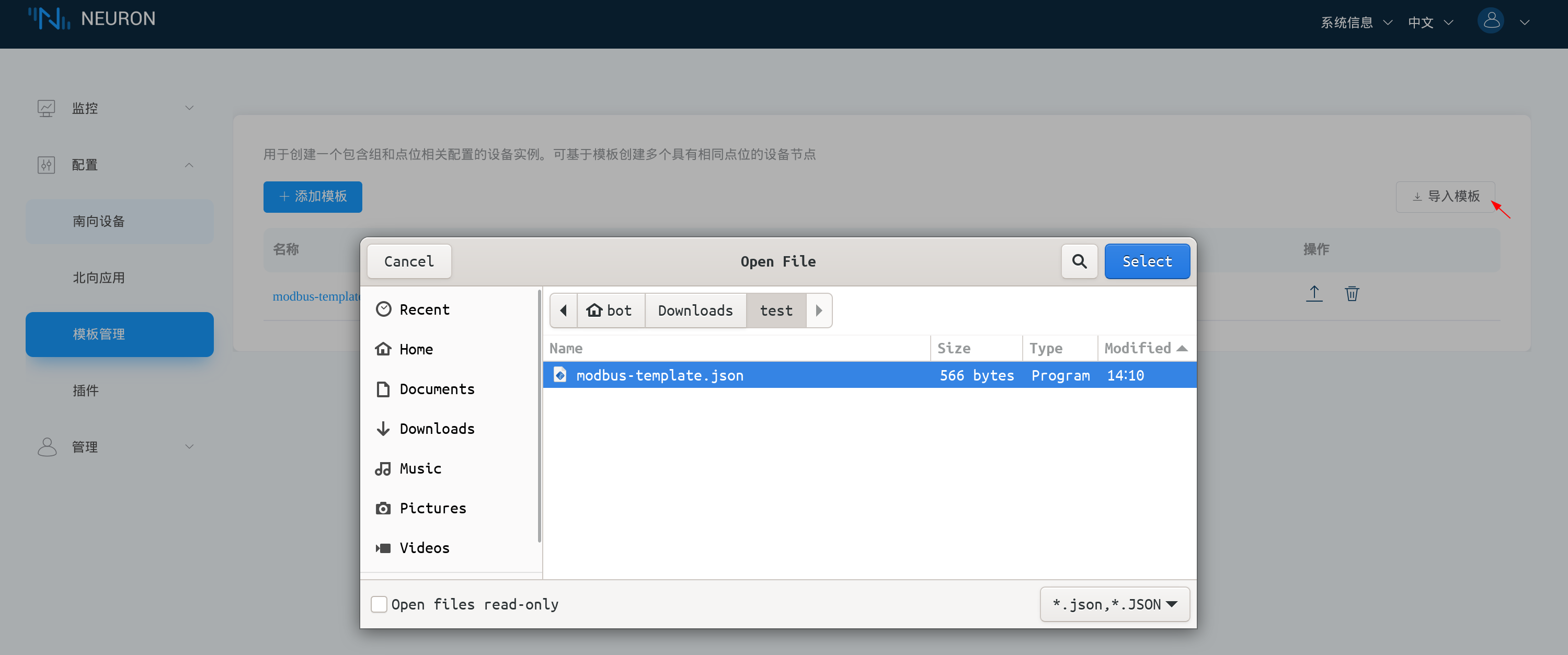
在导入模板对话框中,用户可以修改模板名字。 点击创建按钮完成导入操作。
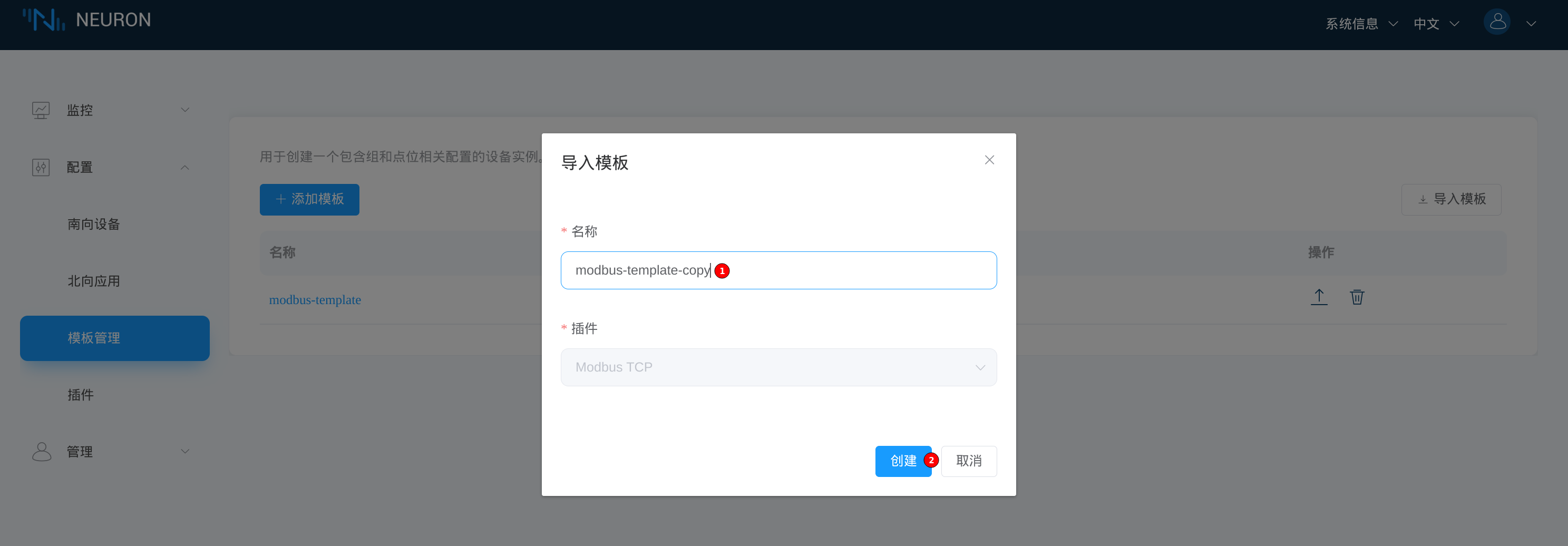
在模板标签页中可以看到导入成功的模板。